麥克風在 Google Meet 中無法使用?嘗試這些常見的修復

發現解決 Google Meet 麥克風問題的有效方法,包括音頻設置、驅動程序更新等技巧。

您知道嗎,除了 Teams,您還可以使用 Office 365 進行遠程工作?在本指南中,我們將向您展示如何操作。
使用 OneDrive 共享文件和文件夾
使用 Word 和 Excel 中的批註功能協作處理文件
使用 iOS 和 Android 上的 Office 應用解鎖您的移動 Office
將 OneNote 2016 與 Outlook 一起使用
隨著新型冠狀病毒繼續在美國和世界各地蔓延,微軟等許多公司一直要求員工在家工作。這通常意味著依靠 Microsoft Teams 或 Slack 等程序來完成您的工作並與您的老闆和同事保持聯繫。但是,您知道嗎,除了 Teams,您還可以使用 Office 365 進行遠程工作?在本指南中,我們將向您展示如何操作。
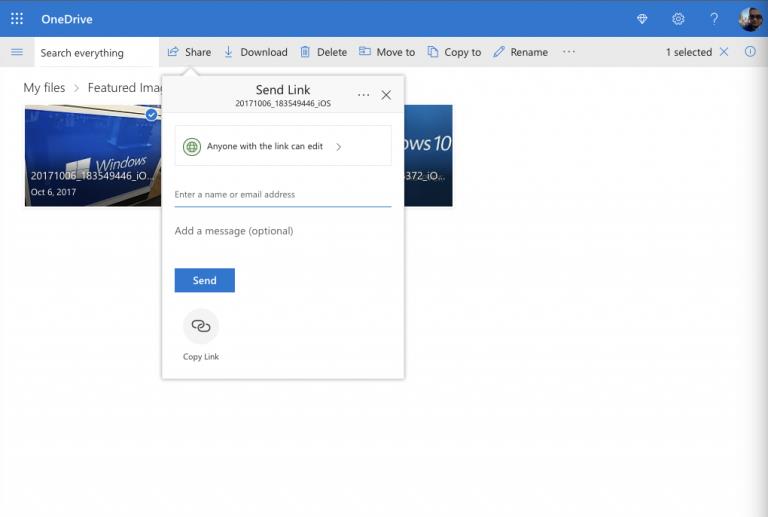
當您在辦公室工作時,您通常可以將文件或文件夾的打印件交給您的同事,但在家工作時,您無法做到這一點。但是,有了 OneDrive,事情就變得簡單了。您幾乎可以與同事分享您想要的任何內容,無論是視頻、文檔、項目還是更多。
若要在 OneDrive 中共享文件,您需要登錄到您的 Office 365 帳戶,然後從 Office 應用啟動器中選擇 OneDrive。如果要在文件夾中共享文件並選擇文件夾,則需要單擊頂部的新建按鈕。您也可以通過單擊上傳來上傳單個文件。完成後,您需要右鍵單擊該文件並選擇共享。您將看到一個彈出框,您可以選擇是否希望人們編輯該文件。您也可以輸入電子郵件地址以立即發送,或單擊複製鏈接將鏈接複製到 Slack 或其他程序之外。完成後,您的文件可以在網絡上免費共享。
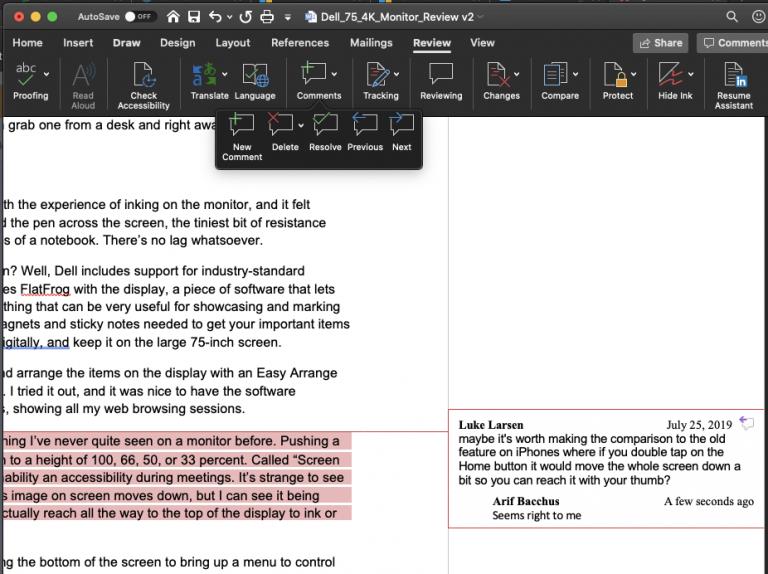
Office 365 的優勢之一是 Word 和 Excel 等程序中內置的協作功能。例如,在 Word 中,您可以在文檔中添加批註,以便其他人可以回复並向您提供反饋。這可以模擬處於團隊會議或會議中,因為當文檔上傳到 OneDrive 或 SharePoint 時,多人可以一次打開文檔並同時進行編輯。
一旦您的文件位於 OneDrive 或 SharePoint 中,您就可以 在 Word 文檔中添加註釋。 為此,您可以轉到“評論”選項卡並選擇“新建評論”,然後輸入您的評論。您還可以通過“回复”回複評論或通過右鍵單擊評論並選擇“刪除評論”來刪除評論。
要在 Excel 中發表評論,您可以右鍵單擊該單元格,然後選擇“新建評論”,然後單擊“發布”按鈕。然後,您的同事可以通過右鍵單擊並選擇回複評論來評論。可以通過將光標停留在評論文本上並單擊編輯來編輯其他評論。您可以在 Microsoft 的此處閱讀有關 Excel 中其他協作功能的更多信息。
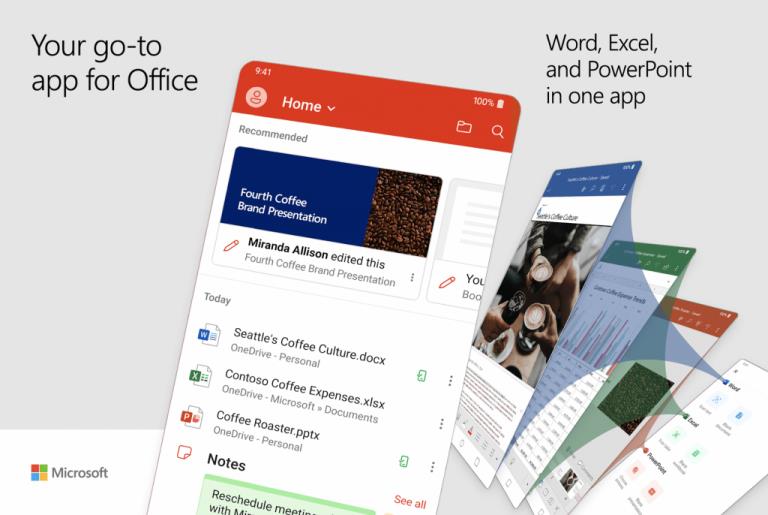
到目前為止,我們一直在桌面版 Office 365 上進行討論,但您也可以使用手機解鎖更多協作。微軟最近發布了一款適用於 iOS 和 Android的全新一體化 Office 應用程序,其中包含許多協作功能。使用手機上的應用程序,您可以查看同事編輯過的文檔等等。
安裝該應用程序後,您將能夠執行許多通常在辦公室執行的操作。例如,您可以掃描圖片并快速將它們轉換為您和您的同事可以協作的完整文檔。您還可以訪問 Word、Excel 和 PowerPoint。甚至還有一個選項可以幫助您簽署 PDF、掃描到 PDF 以及在手機和計算機之間傳輸文件。
下載二維碼
Microsoft Office:Word、Excel、PowerPoint 等
開發商:微軟公司
價格:免費+
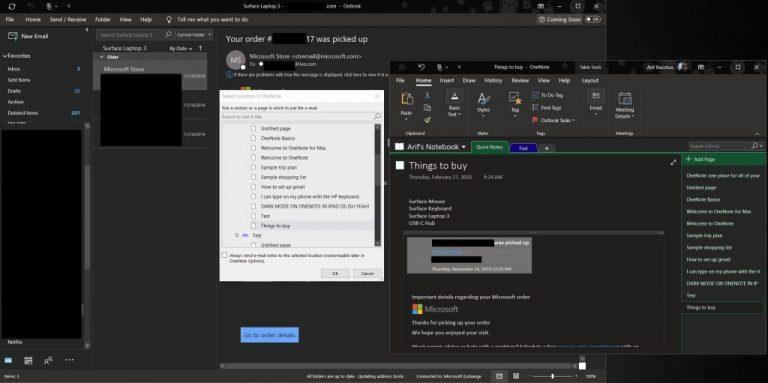
當您在家工作時,事情可能會變得忙碌,並且可能很難掌握需要完成的工作。幸運的是,您可以將 OneNote 2016 與 Outlook 一起使用,以幫助促進您的協作。正如我們之前解釋的那樣,單獨使用 Outlook 是一種很好的協作方式,但與 OneNote 2016 搭配使用,您可以做很多事情。例如,您可以將發送給您的 Outlook 電子郵件轉換為 OneNote 中的筆記,並標記該郵件並將其發送給您的同事。您還可以將您的虛擬會議 --- Skype 或團隊 --- 發送到您的 OneNote 筆記本並做額外的筆記,甚至創建 Outlook 任務。我們之前在這裡解釋過,所以請閱讀以了解更多信息。
我們剛剛介紹了在家工作時可以與 Office 365 協作的幾種方式。當包括 Microsoft Teams 時,您可以做很多事情。由於我們的Office 365的覆蓋範圍的一部分,我們已經展示了如何通過聊天的Skype在Office在網絡上,分享您的微軟團隊屏幕,並提高你與團隊的生產力應用程序。您對在家工作時的協作方式有什麼建議嗎?請在下面的評論中告訴我們。
發現解決 Google Meet 麥克風問題的有效方法,包括音頻設置、驅動程序更新等技巧。
在 Twitter 上發送訊息時出現訊息發送失敗或類似錯誤?了解如何修復 X (Twitter) 訊息發送失敗的問題。
無法使用手腕檢測功能?以下是解決 Apple Watch 手腕偵測不起作用問題的 9 種方法。
解決 Twitter 上「出錯了,重試」錯誤的最佳方法,提升用戶體驗。
如果您無法在瀏覽器中登入 Google 帳戶,請嘗試這些故障排除提示以立即重新取得存取權限。
借助 Google Meet 等視頻會議工具,您可以在電視上召開會議,提升遠程工作的體驗。
為了讓您的對話更加安全,您可以按照以下步驟在行動裝置和桌面裝置上為 Instagram 聊天啟用端對端加密。
了解如何檢查您的 Dropbox 安全設定有助於確保您的帳戶免受惡意攻擊。
YouTube TV 為我們提供了許多堅持使用的理由,因為它融合了直播電視、點播視頻和 DVR 功能。讓我們探索一些最好的 YouTube 電視提示和技巧。
您的三星手機沒有收到任何通知?嘗試這些提示來修復通知在您的 Samsung Galaxy 手機上不起作用的問題。








